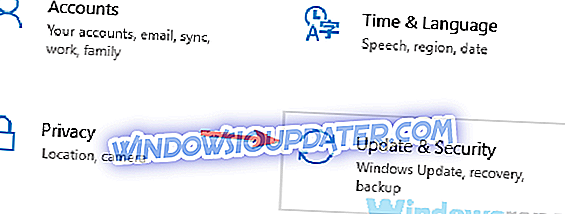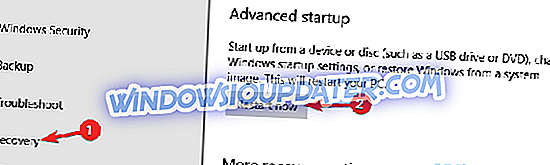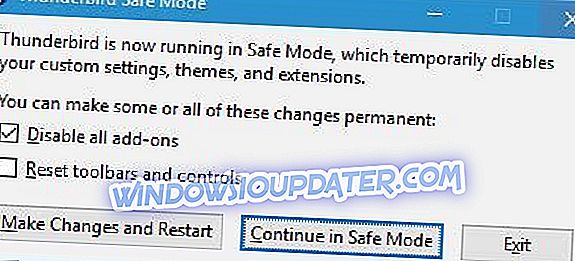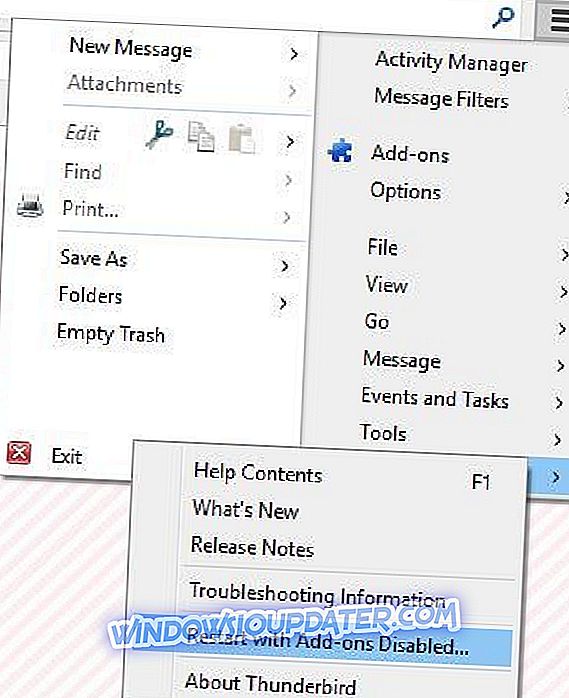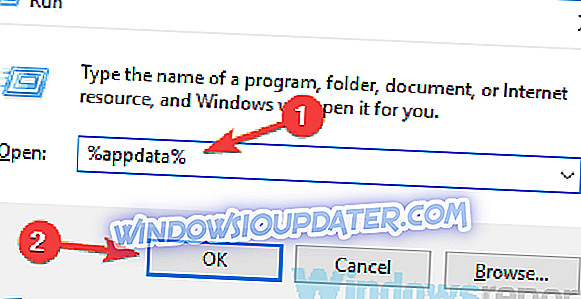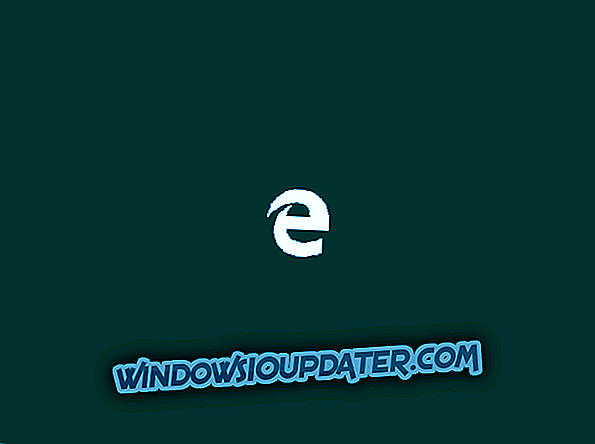In ons webmail versus desktop e-mailclientartikel wezen we erop dat het gebruik van desktop e-mailclients voordelen heeft. Over desktop-e-mailclients gesproken, een van de meest populaire e-mailclients voor Windows 10 is Thunderbird, maar volgens gebruikers heeft Thunderbird problemen met Windows 10, en vandaag gaan we enkele van deze problemen aanpakken.
Thunderbird problemen op Windows 10
Thunderbird-problemen kunnen voorkomen dat u nieuwe e-mails ontvangt en als u over Thunderbird spreekt, zijn dit enkele veelvoorkomende problemen die gebruikers melden:
- Mozilla Thunderbird problemen met het verzenden van e-mails - Dit probleem kan optreden als uw e-mailaccount niet correct is geconfigureerd. Om dit probleem op te lossen, moet u ervoor zorgen dat uw aanmeldingsgegevens correct zijn.
- Mozilla Thunderbird erg traag - Veel gebruikers hebben dit probleem gemeld, maar we hebben dit probleem al diepgaand behandeld in ons artikel Thunderbird is traag, dus zorg ervoor dat je het nakijkt voor meer oplossingen.
- Mozilla Thunderbird zal geen e-mails downloaden - Dit probleem kan soms optreden vanwege uw antivirus, en om het probleem op te lossen, moet u uw antivirussoftware mogelijk uitschakelen of verwijderen.
- Mozilla Thunderbird blijft bevriezen, reageert niet, crasht, blijft hangen - Dit zijn enkele verschillende problemen die zich kunnen voordoen met Thunderbird, maar je zou in staat moeten zijn om ze te repareren met behulp van onze oplossingen.
Oplossing 1 - Controleer uw antivirus

Volgens gebruikers kunnen problemen met Thunderbird soms optreden als gevolg van uw antivirusprogramma. Antivirusprogramma's kunnen soms uw systeem hinderen en bepaalde applicaties blokkeren, dus om dit probleem op te lossen, moet u ervoor zorgen dat Thunderbird niet wordt geblokkeerd door uw antivirus of firewall.
Als dat niet helpt, is je volgende stap het uitschakelen van bepaalde antivirusfuncties of zelfs helemaal uitschakelen van je antivirusprogramma. In sommige gevallen moet u misschien zelfs uw antivirusprogramma verwijderen. Zelfs als u uw antivirus verwijdert, moet u worden beschermd door Windows Defender, zodat uw pc geen risico loopt.
Als het verwijderen van de antivirus het probleem oplost, moet u misschien overwegen om over te schakelen naar een andere antivirusoplossing. Bitdefender biedt uitstekende bescherming en interfereert niet met andere applicaties. Het heeft ook permanente toegang tot een wereldwijde handtekeningendatabase, zodat u ook bij de nieuwste cyberaanvallen veilig bent. Het heeft een speciale prijs en een goede klantenservice, dus je moet het zeker eens proberen.
- Bitdefender Antivirus 2019 downloaden (35% kortingsprijs)
Oplossing 2 - Update Thunderbird
Vaak kunnen problemen met Thunderbird op Windows 10 optreden als gevolg van een verouderde versie van Thunderbird. Om de meeste Thunderbird-problemen op te lossen, is het altijd goed om de nieuwste versie van Thunderbird op Windows 10 te gebruiken om mogelijke incompatibiliteitsproblemen te voorkomen.
Oplossing 3 - Voer Thunderbird uit vanuit de veilige modus
Volgens gebruikers hangt Thunderbird op hun Windows 10 pc terwijl ze proberen een bepaalde actie uit te voeren, en dit kan worden veroorzaakt door applicaties van derden. Om dit probleem op te lossen, stellen sommige gebruikers voor om Thunderbird vanuit de veilige modus te starten. Om dit te doen volg je deze stappen:
- Open de app Instellingen . U kunt dit doen met de sneltoets van Windows Key + I.
- Ga nu naar het gedeelte Update en beveiliging .
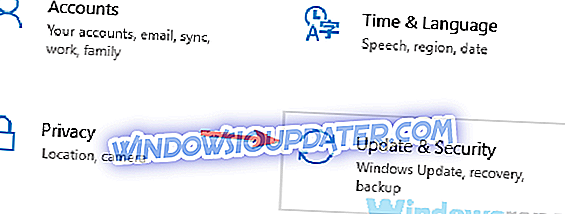
- Selecteer Herstel in het linkerdeelvenster. Kies in het rechterdeelvenster Nu opnieuw opstarten .
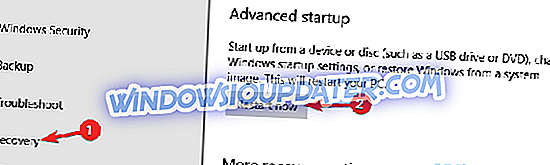
- Lijst met opties verschijnt nu. Navigeer naar Problemen oplossen> Geavanceerde opties> Opstartinstellingen . Klik op de knop Opnieuw opstarten .
- Je zou nu een lijst met opties moeten zien. Druk op de juiste toetsenbordtoets om de versie van de veilige modus te selecteren die u wilt gebruiken.
Na het invoeren van de Veilige modus start Thunderbird . Als Thunderbird normaal werkt in de Veilige modus, wordt het probleem waarschijnlijk veroorzaakt door een toepassing van derden die op uw pc is geïnstalleerd en om Thunderbird op te lossen, moet u de problematische toepassing op uw pc vinden en de installatie ongedaan maken / deïnstalleren het.
Oplossing 4 - Thunderbird-invoegtoepassingen uitschakelen
Soms kunnen problemen met Thunderbird worden veroorzaakt door add-ons van derden die u hebt geïnstalleerd. De eenvoudigste manier om te controleren of een bepaalde invoegtoepassing problemen veroorzaakt met Thunderbird is om de Thunderbird Veilige modus te starten. Om dat te doen, doe je het volgende:
- Houd Shift ingedrukt op uw toetsenbord en voer Thunderbird uit .
- U zou het venster Thunderbird Veilige modus moeten zien. Vink Aan Schakel alle add-ons uit en klik op Doorgaan in Veilige modus .
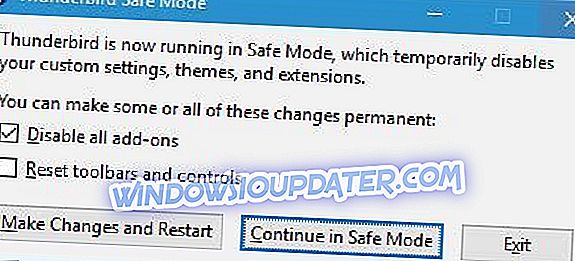
- Optioneel : als de vorige methode niet werkt, kunt u altijd de veilige modus openen door Thunderbird normaal te starten en rechtsboven op het menupictogram te klikken en Help> Opnieuw opstarten met invoegtoepassingen uitgeschakeld te kiezen .
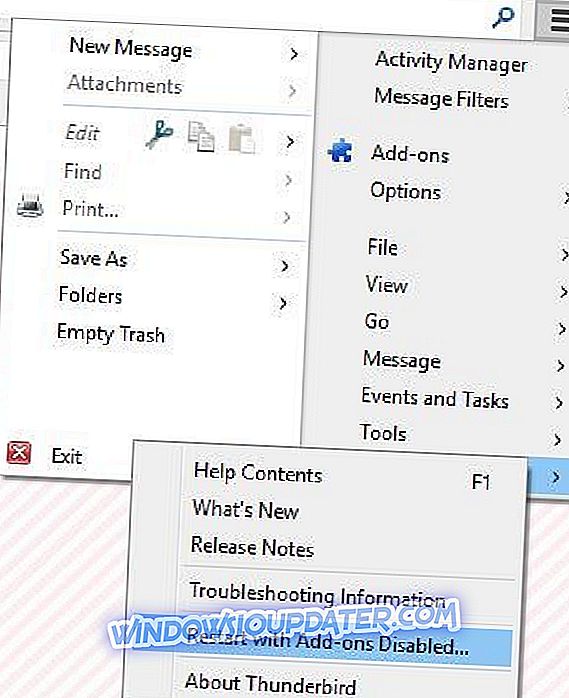
Als u problemen met Thunderbird hebt opgelost door naar de veilige modus te gaan, wordt uw probleem hoogstwaarschijnlijk veroorzaakt door Thunderbird-extensies en om het probleem op te lossen, moet u problematische extensies uitschakelen / verwijderen. Om dit te doen, volg deze stappen:
- Start Thunderbird.
- Klik op de knop Menu in de rechterbovenhoek en kies Add-ons .
- Selecteer nu het tabblad Uitbreidingen aan de linkerkant.
- U zou een lijst met beschikbare extensies moeten zien. Klik op Uitschakelen naast elke extensie om deze uit te schakelen.
- Schakel nu extensies één voor één in totdat u degene vindt die u problemen bezorgt.
Snelle oplossing om verschillende pc-problemen op te lossen
- Stap 1 : download deze pc Scan & Repair-tool
- Stap 2 : Klik op "Scan starten" om Windows-problemen te vinden die mogelijk fouten veroorzaken met Thunderbird in Windows 10
- Stap 3 : Klik op "Start Repair" om alle problemen op te lossen.
Oplossing 5 - Voer CCleaner uit

Gebruikers meldden dat ze de problemen met Thunderbird op Windows 10 met succes hebben opgelost na het uitvoeren van CCleaner . Dit is het meest gebruikte hulpprogramma Schijfopruiming op dit moment. Het is licht van gewicht en gemakkelijk te gebruiken, dus u zult geen problemen ondervinden tijdens het gebruik ervan. Houd er rekening mee dat CCleaner soms belangrijke bestanden van uw pc kan verwijderen, dus gebruik deze zorgvuldig.
- Download CCleaner gratis versie
- Download CCleaner Professional Edition
We raden u ook aan om deze tool (100% veilig en getest door ons) te downloaden om verschillende pc-problemen op te lossen, zoals ontbrekende of beschadigde bestanden, malware en hardwarefouten.
Oplossing 6 - Zorg ervoor dat uw e-mailaccount correct is geconfigureerd
Een veelvoorkomend Thunderbird-probleem is het onvermogen om e-mails te ontvangen. Dit kan om verschillende redenen gebeuren, maar de meest waarschijnlijke is de miss-configuratie van uw e-mailaccount in Thunderbird. U kunt dit echter eenvoudig oplossen door het volgende te doen:
- Ga naar Extra> Accountinstellingen . U kunt ook naar de programmeerknop Toepassingen gaan en Opties> Accountinstellingen kiezen.
- Selecteer Serverinstellingen in het linkerdeelvenster. Controleer in het rechterdeelvenster of uw inloggegevens juist zijn.
Als dit probleem onlangs is opgetreden, kan de e-mailconfiguratie worden gewijzigd door uw e-mailprovider, dus controleer hun ondersteuningspagina en controleer of uw e-mailclient correct is geconfigureerd.
Oplossing 7 - Wereldwijde database opnieuw opbouwen
Als Thunderbird traag is tijdens het zoeken naar e-mails, is het probleem mogelijk uw wereldwijde database. Dit bestand slaat allerlei informatie op, maar als dit bestand beschadigd is, kunt u verschillende Thunderbird-problemen ervaren.
U kunt het probleem echter eenvoudig oplossen door de globale database opnieuw samen te stellen. Dit is relatief eenvoudig om te doen, en je kunt het doen door deze stappen te volgen:
- Druk op Windows-toets + R en voer % appdata% in . Druk op Enter of klik op OK .
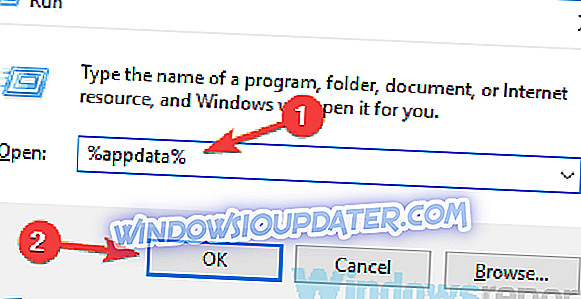
- Navigeer nu naar T hunderbirdProfiles . Navigeer naar uw profielmap. Deze map moet een willekeurige reeks vooraan hebben gevolgd door uw profielnaam.
- Zoek nu het bestand global-messages-db.sqlite en verwijder het.
Start Thunderbird daarna. De applicatie begint met het bouwen van de database en het probleem moet worden opgelost.
Oplossing 8 - Thunderbird opnieuw installeren
Soms kunnen Thunderbird-problemen optreden als uw Thunderbird-installatie beschadigd is. Dit kan in de meeste gevallen worden opgelost door Thunderbird opnieuw te installeren, dus misschien wilt u dat proberen. Er zijn verschillende manieren om een toepassing te verwijderen en hoewel het verwijderen van Thunderbird uit de app Instellingen de eenvoudigste methode is, moet u weten dat deze methode niet altijd effectief is.
Soms kunnen applicaties bepaalde bestanden of registervermeldingen achterlaten, zelfs nadat u ze hebt verwijderd. Dit kan een probleem zijn, omdat deze bestanden in de toekomst problemen kunnen veroorzaken, dus het is aan te raden deze te verwijderen. Dit kan een vervelende taak zijn, dus het is beter om een speciale tool zoals Revo Uninstaller te gebruiken om dat voor u te doen. Het zal de software en al zijn overblijfselen verwijderen zodat ze uw systeem niet zullen storen en fouten veroorzaken.
- Krijg nu Revo Unistaller Pro
Revo Uninstaller is een de-installatieprogrammasoftware die elke applicatie voor u kan de-installeren, maar het verwijdert ook alle bestanden en registervermeldingen die aan die applicatie zijn gekoppeld. Zodra u Thunderbird met deze tool hebt verwijderd, installeert u het opnieuw en moet het probleem volledig zijn opgelost.
Oplossing 9 - Probeer webmail of een andere e-mailclient te gebruiken

Als u problemen met Thunderbird op uw pc hebt, kan het probleem worden veroorzaakt door de e-mailclient zelf. U kunt dit probleem echter eenvoudig oplossen door webmail te gebruiken. Veel e-mailproviders bieden toegang tot webmail, dus u kunt proberen webmail te gebruiken als een tijdelijke oplossing. Als webmail werkt, is het probleem hoogstwaarschijnlijk gerelateerd aan uw pc of de e-mailclient.
Als u wilt, kunt u altijd proberen over te schakelen naar een andere e-mailclient en controleren of dat het probleem oplost. De ingebouwde Mail-app in Windows 10 biedt fatsoenlijke functies, maar als u een goede e-mailclient wilt, kunt u overwegen om eM Client te gebruiken . Deze tool heeft een gratis versie waarmee je twee e-mailaccounts kunt opnemen. Voor meer accounts betaalt u echter een licentie die extra accounts en meer noodzakelijke functies bevat.
- Download nu eM Client Premium Edition
Thunderbird-problemen op Windows 10 worden meestal veroorzaakt door een toepassing van derden of door een Thunderbird-extensie en u kunt de meeste Thunderbird-problemen eenvoudig oplossen door onze oplossingen te volgen. We hebben ook een vergelijking tussen Thunderbird en OE Classic gemaakt, dus als je problemen met Thunderbird niet kunt oplossen, wil je mogelijk overschakelen naar OE Classic.